excel表格删除重复行包括原数据(Excel如何批量删除表格整行数据重复项)
今天跟大家分享一下Excel如何批量删除表格整行数据重复项

1.如下图是某单位工资表,表格中含有一部分重复数据(已经用黄色背景标注出来了)。现在我们想要讲这些重复项删除只保留一个。

2.首先我们点击下图选项(Excel工具箱,百度即可了解详细的下载安装信息,本文这里就不做具体解说)

3.然后点击表格任意一单元格同时按下Ctrl A全选整个表格区域
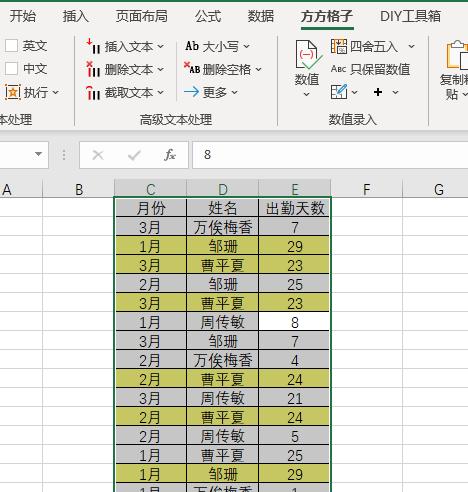
4.接着我们点击【随机重复】,选择【删除重复值】
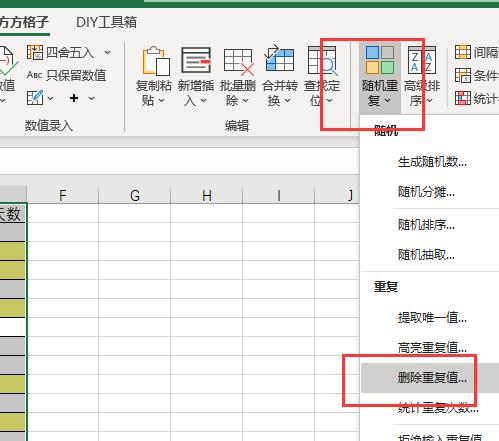
5.点击【整行对比】,勾选【保留第一行】

6.最后我们点击【确定】就可以将重复项删除

7.重复项删除效果如下图

免责声明:本文仅代表文章作者的个人观点,与本站无关。其原创性、真实性以及文中陈述文字和内容未经本站证实,对本文以及其中全部或者部分内容文字的真实性、完整性和原创性本站不作任何保证或承诺,请读者仅作参考,并自行核实相关内容。文章投诉邮箱:anhduc.ph@yahoo.com






